Utilizzare una casella di posta personalizzata per creare un elenco di contatti secondo filtri predefiniti. Le caselle di posta personalizzate possono aiutarti ad affrontare la tua lista di cose da fare il più rapidamente possibile.
Respond.io fornisce anche Standard e Team Inboxes. A seconda dei loro livelli di accesso, gli utenti di Workspace possono utilizzarli per gestire i contatti e le conversazioni. Scopri di più sulle diverse caselle di posta qui.
Se le caselle di posta standard e di squadra non rispondono alle vostre esigenze di filtraggio, puoi aggiungere una casella di posta personalizzata allo spazio di lavoro e riutilizzarla quando necessario.
Passo 1: Crea una Posta in arrivo personalizzata nel modulo Posta in arrivo facendo clic sul pulsante + accanto all'etichetta Posta in arrivo personalizzata.
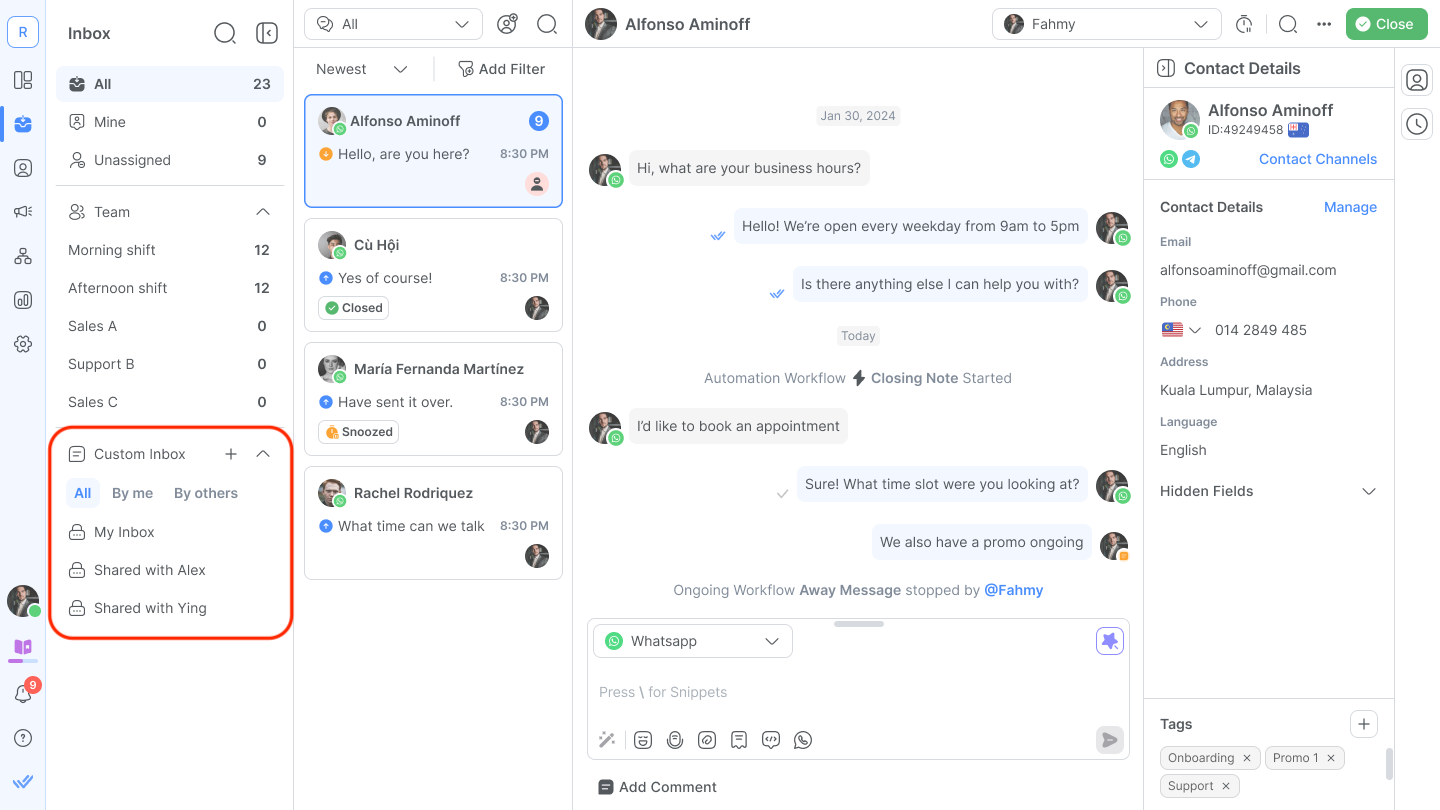
Step 2: Nome la tua casella di posta personalizzata con un nome appropriato per un facile riferimento.
Per impostazione predefinita, le caselle di posta personalizzate appena create sono accessibili solo dai creatori. I creatori possono condividere le loro caselle di posta personalizzate con il loro team o altri utenti di Workspace.
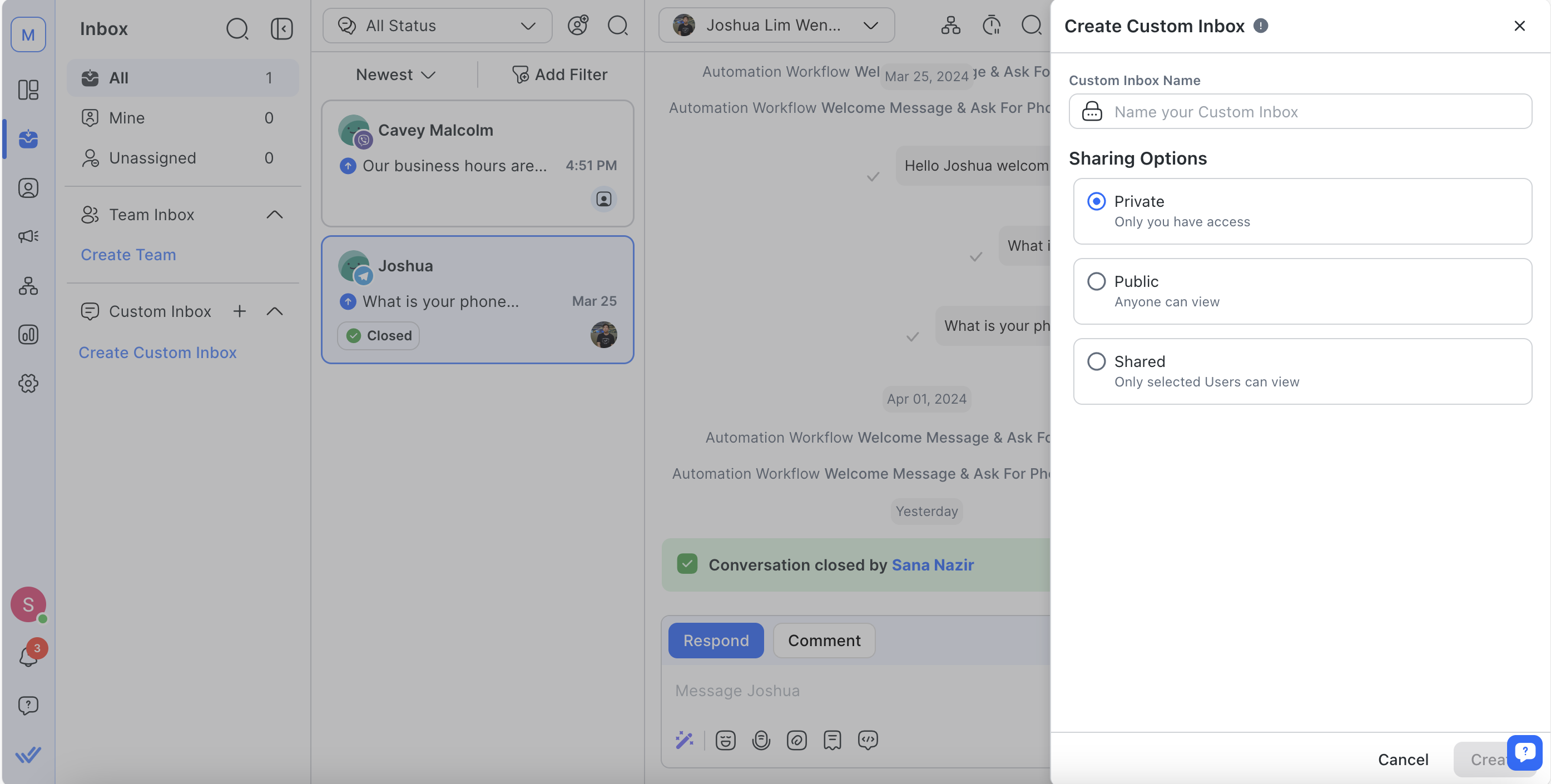
Seleziona Crea per creare la tua casella di posta personalizzata.
Passo 3: Successivamente, configurare i filtri per la tua casella di posta personalizzata.
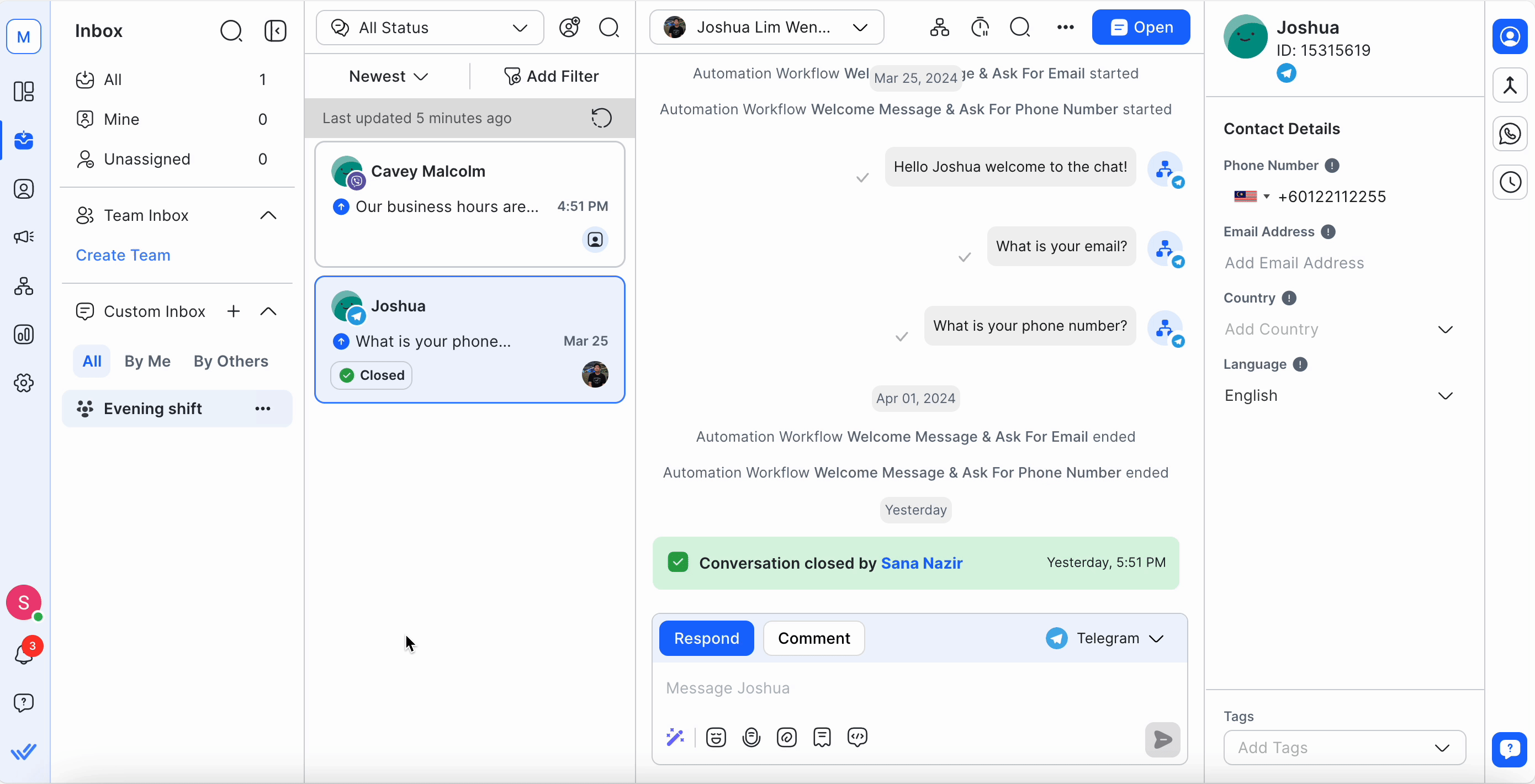
Le categorie disponibili all'interno di una condizione includono:
Campo di contatto (inclusi tutti i campi personalizzati)
Canale
Tag Contatto
Ultimo Canale Interagito
Tempo Dall'Ultimo Messaggio In Entrata.
Le condizioni annidate sono ora supportate.
Rivedi e fai clic suSalvaper impostare i filtri per la nuova casella di posta personalizzata.
Per impostazione predefinita, le caselle di posta personalizzate appena create sono accessibili solo dai creatori. I creatori possono condividere le loro caselle di posta personalizzate con il loro team o altri utenti di Workspace.
È possibile modificare il nome di una casella di posta personalizzata dopo averlo creato.
Per fare questo, seleziona il menu Azioni accanto alla casella personalizzata scelta. Selezionare Modifica > Impostazioni e modificare il suo nome sotto Nome Posta in arrivo personalizzato.
Salva le modifiche selezionando il pulsante Salva.
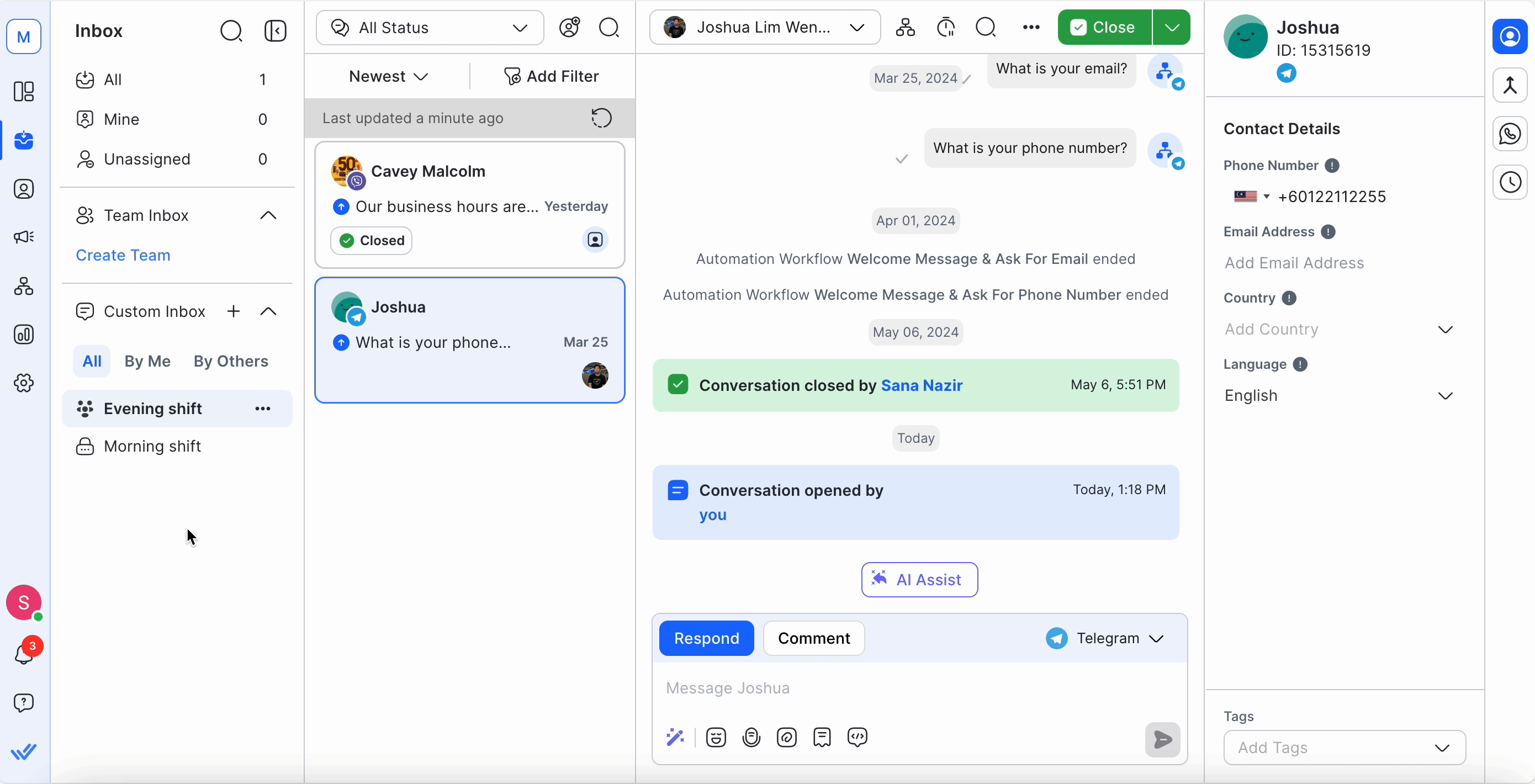
Suggerimento: Assicurarsi che il nome sia autoesplicativo per un facile riferimento.
Puoi condividere una Posta in arrivo personalizzata che hai creato con altri utenti o team nello spazio di lavoro. Le caselle di posta personalizzate possono essere condivise con una delle tre diverse impostazioni:
Private - La posta in arrivo può essere accessibile solo dal creatore.
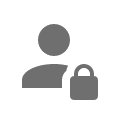
Public - La posta in arrivo è accessibile da tutti gli utenti di Workspace.
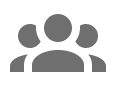
Shared - La posta in arrivo è accessibile da utenti o team specifici.

Passo 1: Selezionare la Posta in arrivo personalizzata > fare clic sul menu Azioni > selezionare Modifica > selezionare Impostazioni
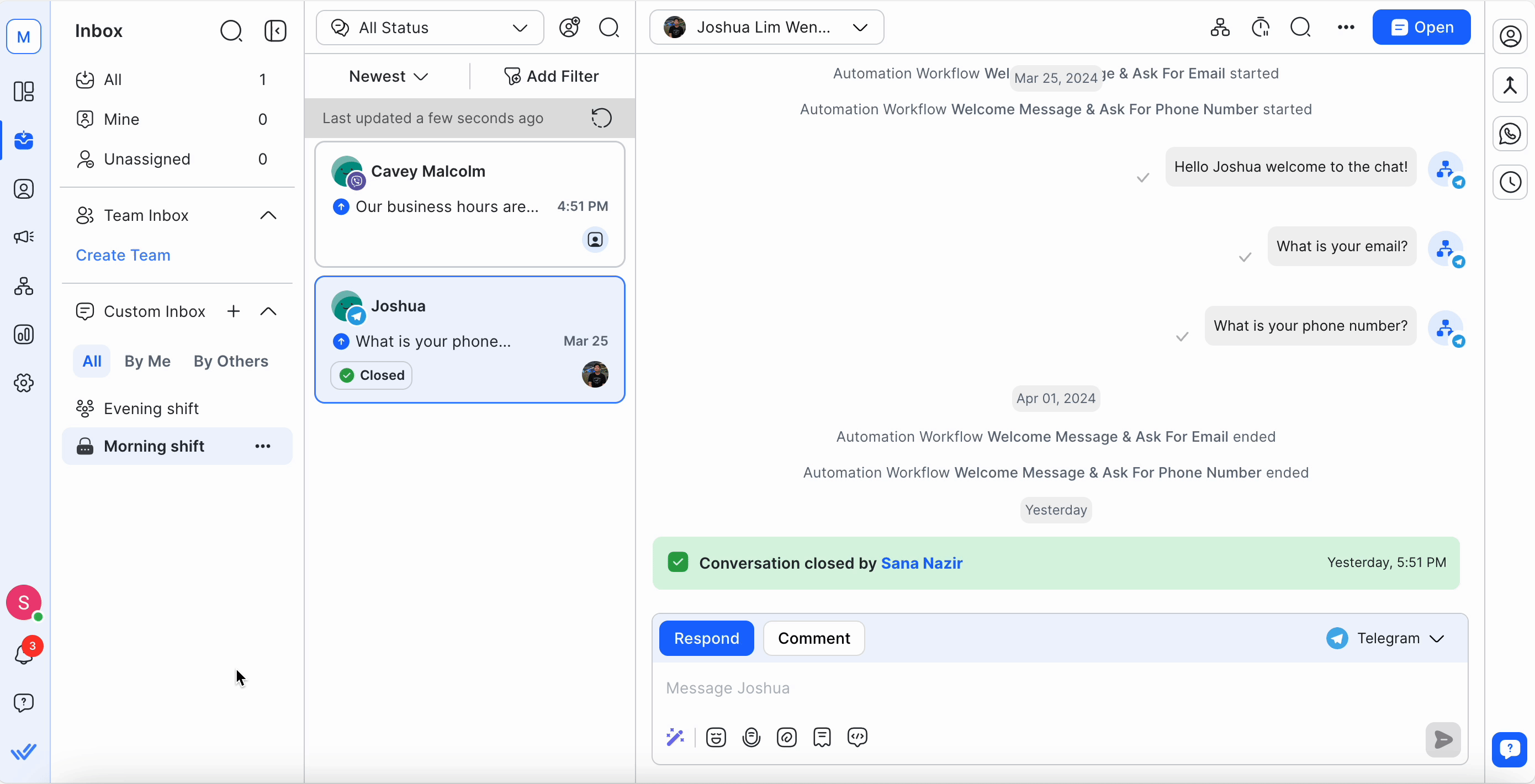
Passo 2: Seleziona la tua opzione di condivisione preferita. Se selezioni Shared, seleziona gli Utenti o le squadre a cui vuoi concedere l'accesso alla posta in arrivo.
Step 3: Review e seleziona Save.
Una Posta in arrivo personalizzata può essere condivisa con più utenti, più team o una combinazione di entrambi.
Passo 1: Vai al pannello di configurazione Posta in arrivo personalizzata di una Posta in arrivo personalizzata selezionando il menu di azione accanto al nome Posta in arrivo personalizzata.
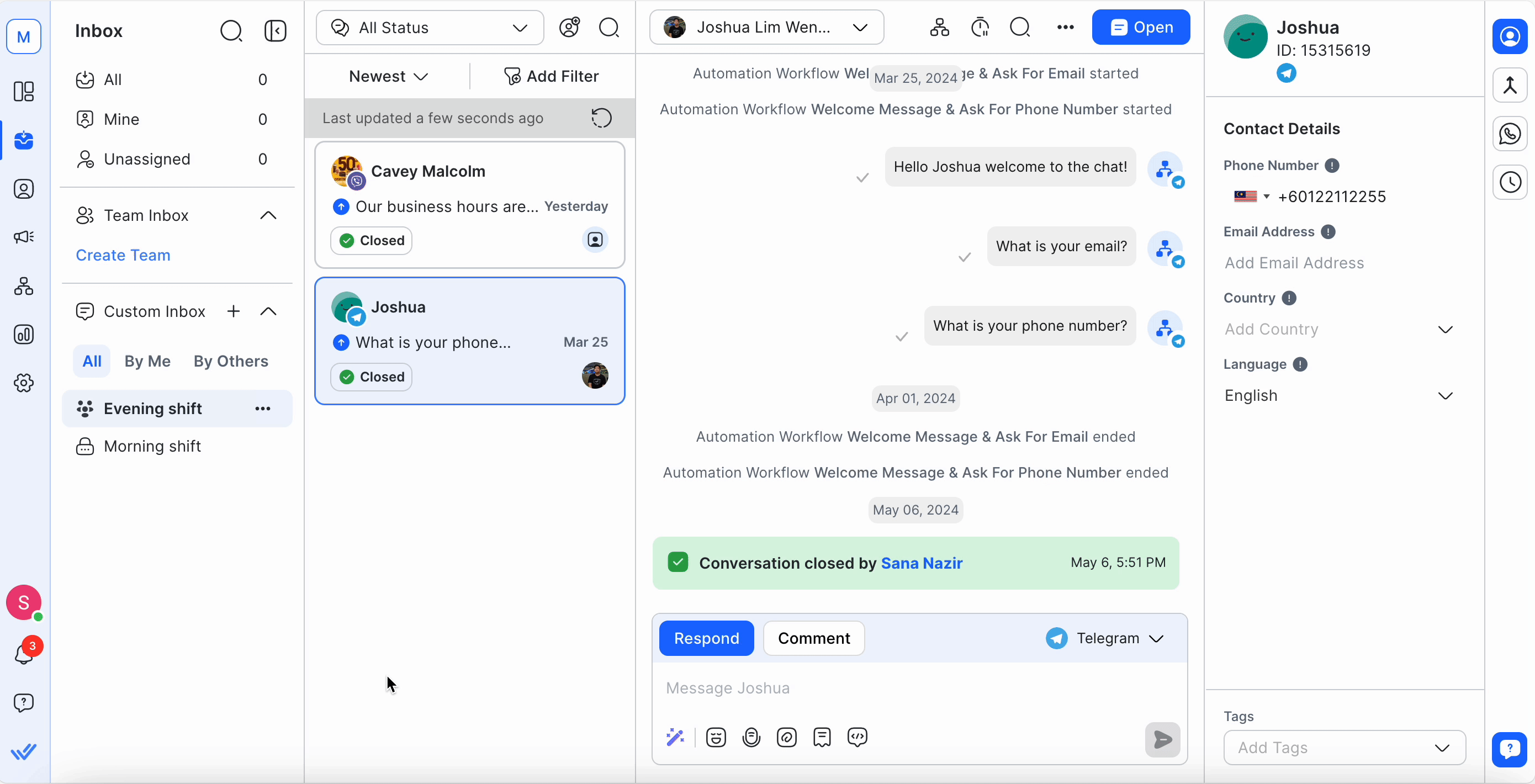
Passo 2: Cambia le opzioni di filtraggio come desiderato. Se vengono apportate delle modifiche, la parola "non salvata" verrà aggiunta alla fine del nome personalizzato della posta in arrivo.
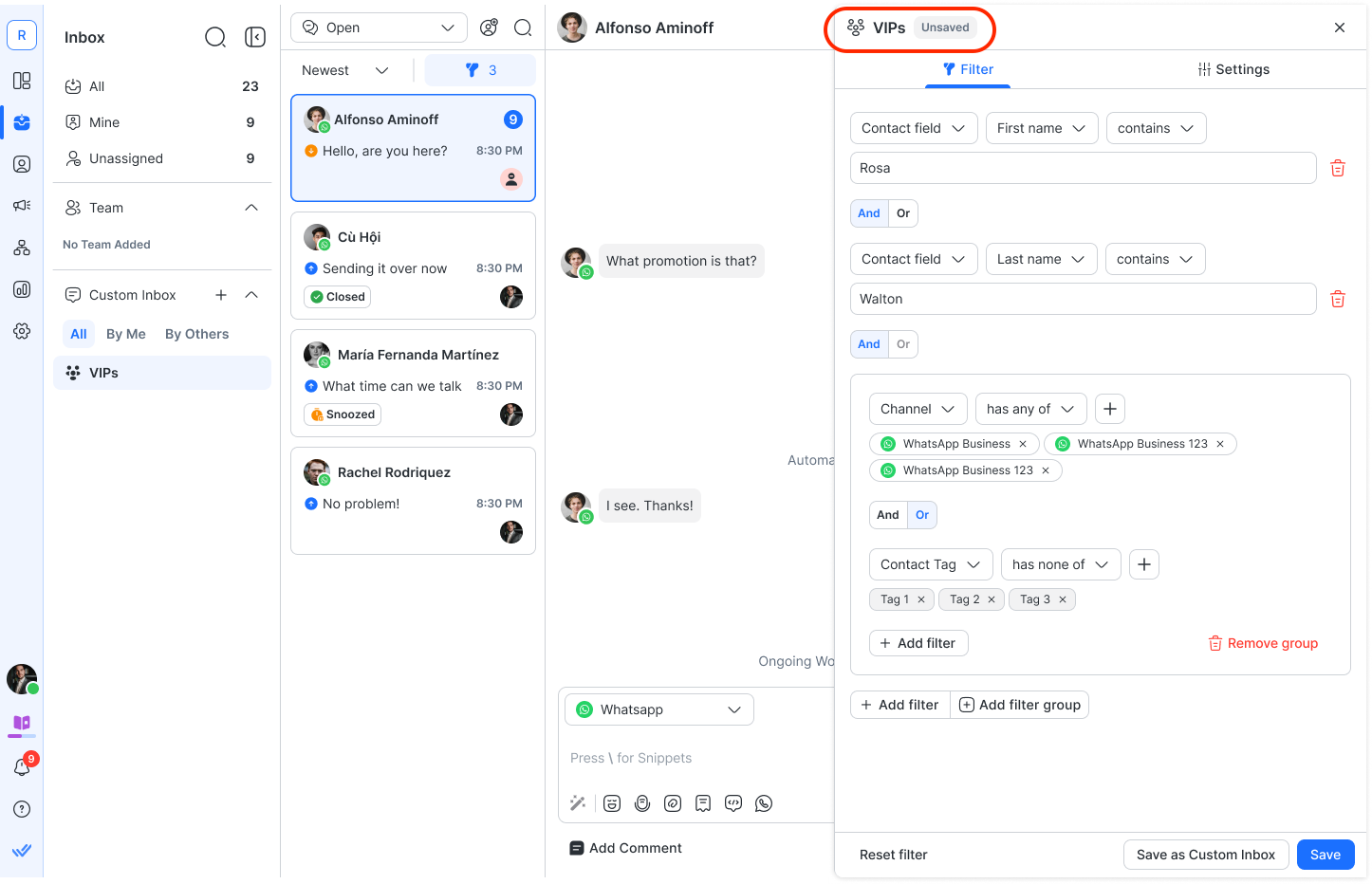
Passo 3: Salva la posta in arrivo personalizzata facendo clic su Salva in basso. È inoltre possibile selezionare “Salva come nuova casella di posta personalizzata” per salvare i filtri come una nuova casella di posta.
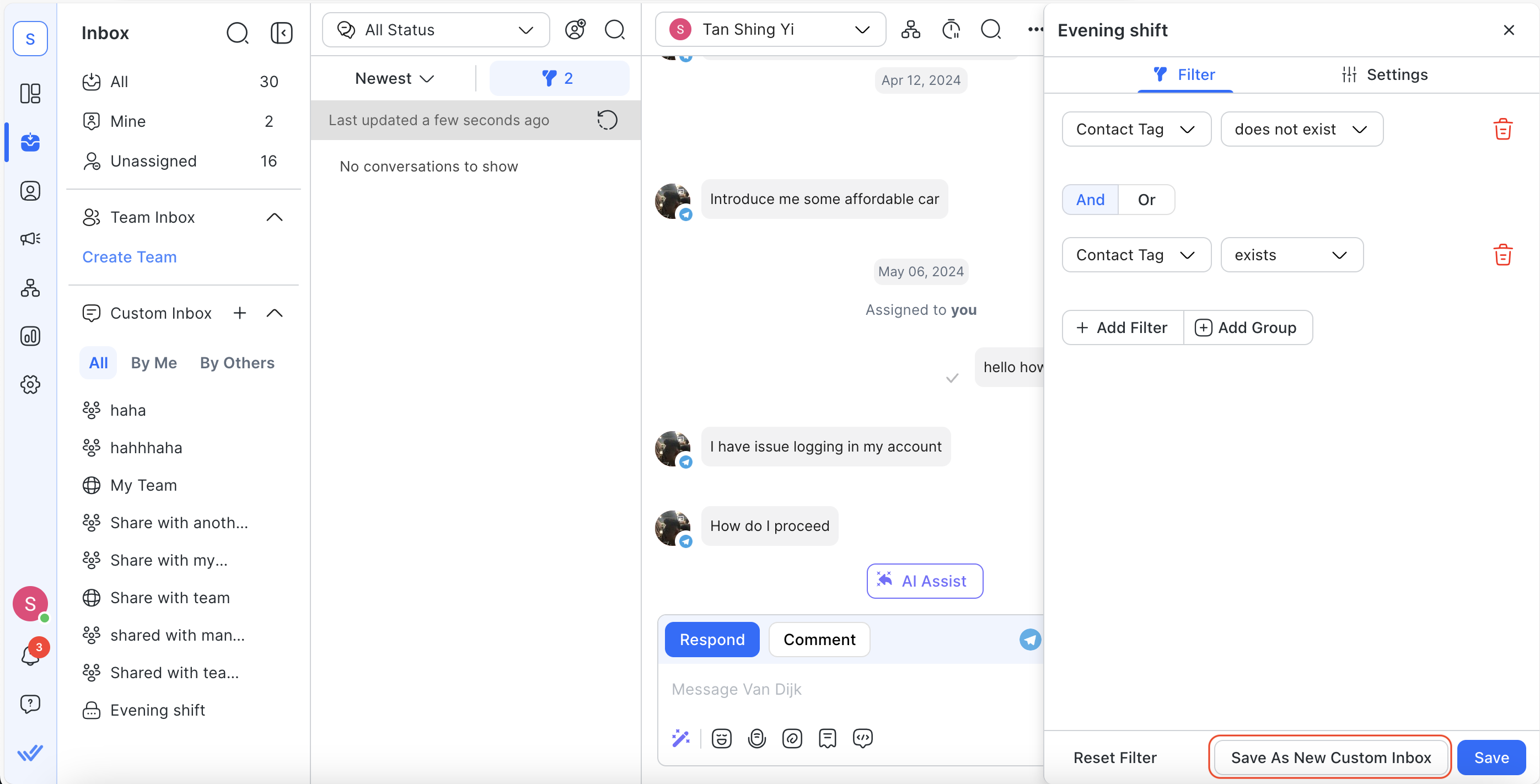
Per eliminare una casella di posta personalizzata, selezionare Elimina dal menu di azione.
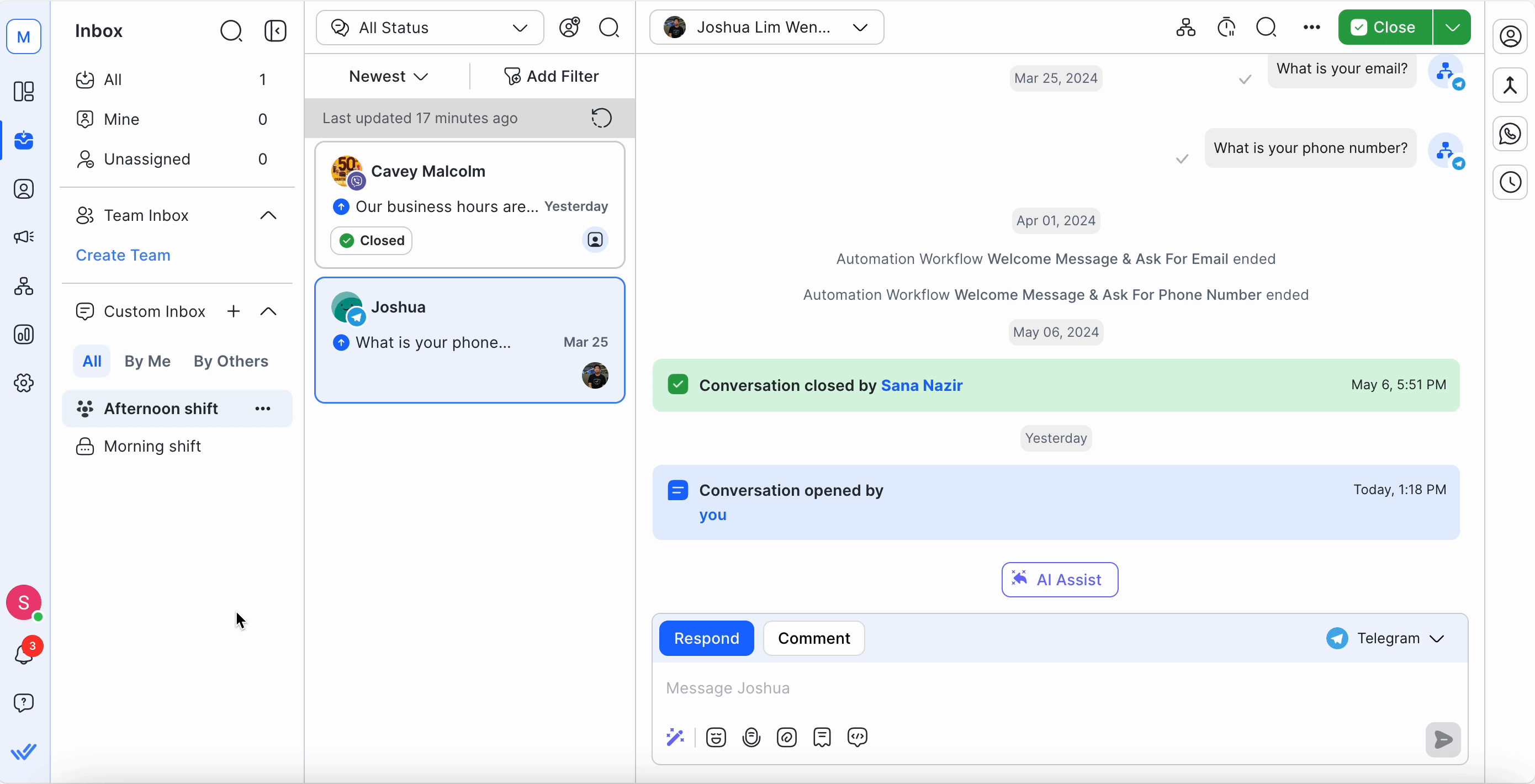
Attenzione: Solo le caselle personalizzate salvate possono essere modificate, rinominate ed eliminate. Non è possibile modificare, rinominare o cancellare le caselle di contatti standard, team (come mini) e bloccati.
Attenzione: L'eliminazione di una posta in arrivo personalizzata influisce su tutti gli utenti di Workspace con cui'è condivisa, e può't essere ripristinato in seguito.
Articoli correlati 👩💻